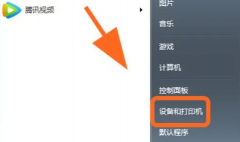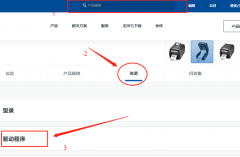使用外接显示器时没有画面的问题,常常让人感到困惑。许多用户在连接外部显示器后,发现屏幕保持黑暗,或者显示的内容无法正常显示。这通常与几个方面有关,包括硬件配置、连接线质量以及显示器设置等。了解这些因素将有助于你快速排除故障,恢复正常的显示功能,提高工作和娱乐的效率。

硬件兼容性是影响视频输出的关键因素。如果你的电脑配置较低,可能无法支持外接显示器的分辨率或刷新率。确保显卡驱动程序已更新,并检查你的显卡是否支持多个输出接口。当前市场上有多种显卡可供选择,从入门级到专业级,选择一款合适的显卡不仅能提高性能,还能确保兼容性。
连接线的选择同样重要。HDMI、DisplayPort、VGA和DVI等接口各有特点。其中,HDMI和DisplayPort支持更高的分辨率及刷新率。使用劣质或损坏的连接线也可能导致画面无法显示。建议使用原厂线缆或经过认证的高质量线缆进行连接,确保信号传输稳定。
设置问题有时也会导致外接显示器不显示画面。启动电脑前,确认显示器已经正确开启并切换至对应的输入源。很多显示器都有多种输入源,如果没有选择正确的源,就无法正常显示。Windows系统中,可以按下Win + P组合键,打开投影模式设置。通过选择扩展或仅第二屏幕等选项,调整显示模式,以适应你使用外接显示器的需求。
在DIY组装电脑时,确保所有硬件组件正确安装也十分重要。显卡是否安装到位、主板上的接口是否连接良好,都可能影响输出信号。电脑内部的布线要整齐,避免因线缆干扰导致连接不良。系统中也要保持足够的电源余量,确保显卡等重要设备运行正常。
关注目前市场趋势,很多用户开始转向高分辨率的显示器,尤其是4K和超宽屏显示器。它们可以提供更加广阔的视野和更清晰的画质,适合设计、游戏和多任务处理。随着分辨率的提高,显卡的性能要求也随之提升,确保显卡性能符合显示器的要求是使用外接显示器的关键。
如上所述,通过硬件检查、连接线选择和设置调整等方式,可以有效排查出外接显示器无画面的原因。从而优化使用体验,提升整体工作效率。
常见问题解答
1. 外接显示器没有画面,应该检查哪些部分?
- 应检查显卡驱动、连接线、显示器设置和输入源。
2. 为什么我的笔记本电脑不能识别外接显示器?
- 可能是因为显卡驱动未更新、连接线不兼容或输入设置错误。
3. 使用多个显示器需要什么样的显卡?
- 多显示器配置通常需要支持多输出的显卡,并且显卡性能应与所连接的显示器分辨率匹配。
4. 为什么同样的连接线在另一个设备上能正常工作,却在我的电脑上无效?
- 可能是因为连接接口不兼容,或是电脑中存在硬件故障。
5. 如何改善外接显示器的画质?
- 确保使用高质量的连接线,调整显示器的分辨率和刷新率,并通过系统设置进行优化。